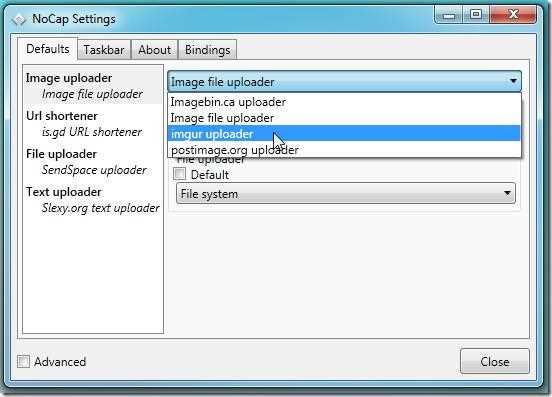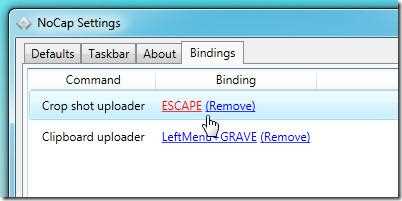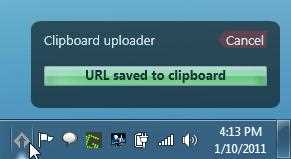3
NoCap
Mit NoCap können Sie Ihre Dateien und Screenshots schnell und einfach teilen.
- Kostenlose
- Windows
Mit NoCap können Sie Ihre Dateien und Screenshots schnell und einfach teilen.NoCap kommt mit absolut keinen Groß- und Kleinschreibern, ohne auf seinen nativen Server für das Speichern und Freigeben von Daten angewiesen zu sein. Es unterstützt die bekannten Dateifreigabe- und Upload-Dienste wie Imgur, Imagebin, Postimage, SendSpace und Slexy zum Hochladen von Bildern, Texten, Screenshots undjede Art von Dateien im Handumdrehen.Außerdem können Sie die FTP-Serverdetails eingeben, um Dateien direkt hochzuladen.Es erlaubt dem Benutzer auch, Screenshots zu machen und zu teilen, während der eingebaute URL-Kürzungsdienst verwendet wird.
Webseite:
https://github.com/strager/NoCapEigenschaften
Kategorien
NoCap-Alternativen für Mac
54
38
12
11
5
4
3
1
qscreenshot
Screenshot erstellen * Bearbeiten Sie ihn mit verschiedenen Werkzeugen (z. B. mit einem Stift zeichnen, Formen hinzufügen, einen Bereich auswählen, ausschneiden, kopieren, einfügen, Text hinzufügen usw.) * Bild speichern oder